

作者:Gina Barrow, 最近更新:September 6, 2021
“我最近買了一部新 iPhone,我已經開始設置了,除了我的舊 iPhone 上的音樂。 我需要知道 如何 將 iPhone 音樂傳輸到另一部 iPhone“
在 iPod 之後,也許 iPhone 是移動音樂播放器的下一個最佳選擇。 在 iPhone 之間傳輸音樂比 將音樂從計算機傳輸到 iPhone. 但是,與圖片和視頻不同,音樂在從一個設備傳輸或移動到另一個設備時有點令人困惑。
尤其是 iPhone,它既有免費選項,也有購買選項。 感謝您的 Apple ID,您可以從 Apple Music 下載您購買的歌曲。 至於您的免費音樂,您可以隨時空投或使用 iTunes。
但是,您可以使用 Apple 提供的免費工具添加、刪除和管理您的播放列表嗎? 還有更多選擇,您將在本文中了解它們。
讓我們找出六種驚人的方法 將 iPhone 音樂傳輸到另一部 iPhone.
第 1 部分。如何使用 Dropbox 將 iPhone 音樂傳輸到另一部 iPhone第 2 部分。 使用 Airdrop 在 iPhone 設備之間傳輸您的音樂第 3 部分。如何通過 Apple Music 將 iPhone 音樂傳輸到另一部 iPhone第 4 部分。通過 iTunes Store 將音樂從 iPhone 傳輸到 iPhone第 5 部分。 使用家庭共享將 iPhone 音樂傳輸到另一部 iPhone部分 6。 如何使用 FoneDog Phone Transfer 將 iPhone 音樂傳輸到另一台 iPhone 部分7。 結論
如果您附近沒有計算機,那麼您可以使用第一個選項來了解如何 將 iPhone 音樂傳輸到另一部 iPhone 是 Dropbox。 Dropbox的 是一種雲存儲,可提供高達 2GB 的靈活文件和文件夾上傳。 這個空間足以讓您在 iPhone 之間移動所有音樂。
Dropbox 為您的音樂或照片等其他文件提供無線傳輸選項。
要使用 Dropbox 傳輸音樂,請按以下步驟操作:
如果您不想將音樂下載到新 iPhone,您可以隨時打開 Dropbox 並聆聽您喜歡的歌曲。
下一個選項供您選擇 將 iPhone 音樂傳輸到另一部 iPhone 也是無線的,可以在兩部 iPhone 上訪問,事實上,在所有 Apple 設備上。 空投可在 iOS 7 及更高版本和 Mac OS X Lion. 它利用各種文件的近距離無線傳輸。
只要兩台設備都在範圍內並連接在同一網絡下,您就可以使用空投來移動您的音樂。 空投沒有文件大小限制,因此您可以享受無線傳輸。
要使用 Airdrop 在兩部 iPhone 上傳輸音樂,請遵循以下指南:
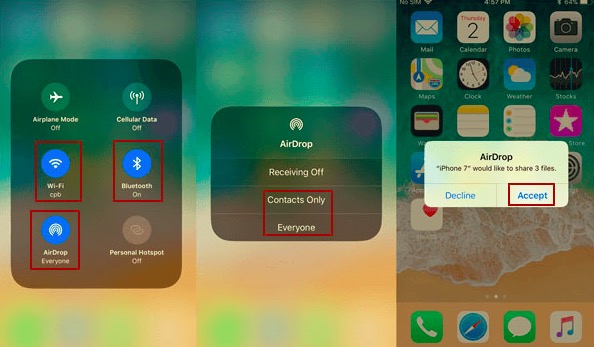
您是 Apple Music 訂閱者嗎? 如果是,那麼您不必復製或傳輸您的音樂,相反,您只需打開同步庫即可訪問它們。
這是怎麼做的 將 iPhone 音樂傳輸到另一部 iPhone 使用蘋果音樂:
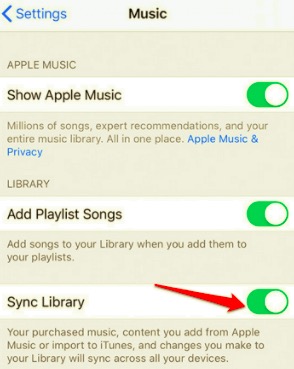
您在 Apple Music 上購買的歌曲將慢慢開始從舊 iPhone 同步到新 iPhone。 您只需確保使用相同的 Apple ID。
除了 Apple Music 之外,iPhone 上還有另一個音樂源,那就是 iTunes商店. 就像您同步 Apple Music 的過程一樣,通過 iTunes Store 傳輸歌曲幾乎是相似的。
如果您想知道如何在 iPhone 設備之間傳輸歌曲,請查看以下內容:
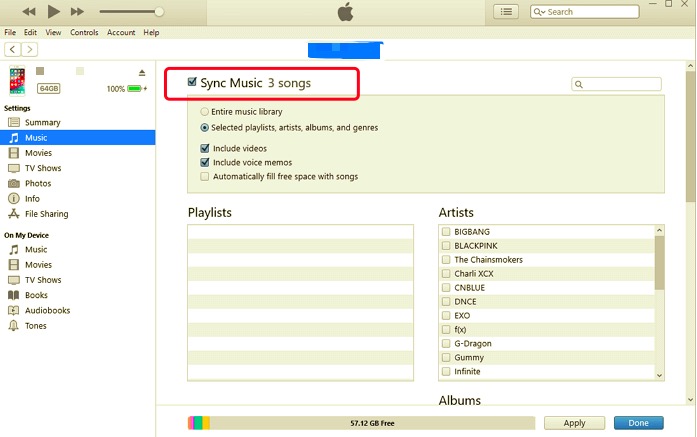
您現在可以在新 iPhone 上欣賞所有下載的歌曲了。
Apple 主動讓每一個設置都無縫銜接,他們開發了一個額外的功能,稱為 家庭共享. 家庭共享實際上並不會傳輸您的音樂或其他媒體內容,而是讓您在同一 Wi-Fi 網絡下的 Apple 設備之間共享它們。
請按照以下步驟使用家庭共享:
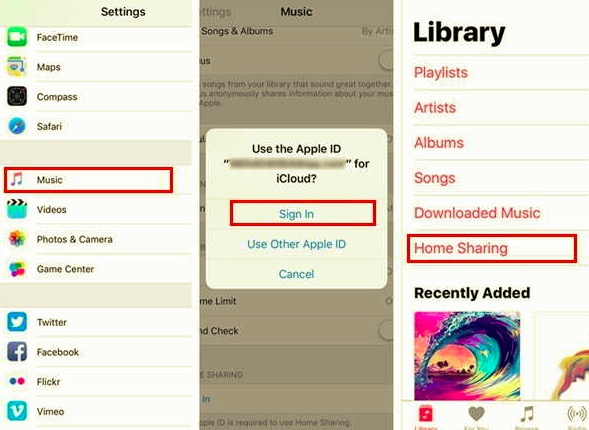
您現在可以使用家庭共享功能在 iPhone 上聆聽音樂。
如果您注意到,要傳輸音樂需要執行很多步驟。 購買歌曲的過程有所不同,而免費歌曲則有另一種方法。 為什麼不能只有一種解決方案?
FoneDog電話轉移 是您一次移動所有音樂所需要的,無論您是否購買。 該軟件解決方案使您能夠傳輸音樂,甚至可以添加、刪除和管理它們。
電話轉移
在iOS,Android和Windows PC之間傳輸文件。
輕鬆地在計算機上傳輸和備份短信,聯繫人,照片,視頻,音樂。
與最新的iOS和Android完全兼容。
免費下載

要了解更多關於如何 將 iPhone 音樂傳輸到另一部 iPhone 使用 FoneDog 電話轉移,請按照以下步驟操作:
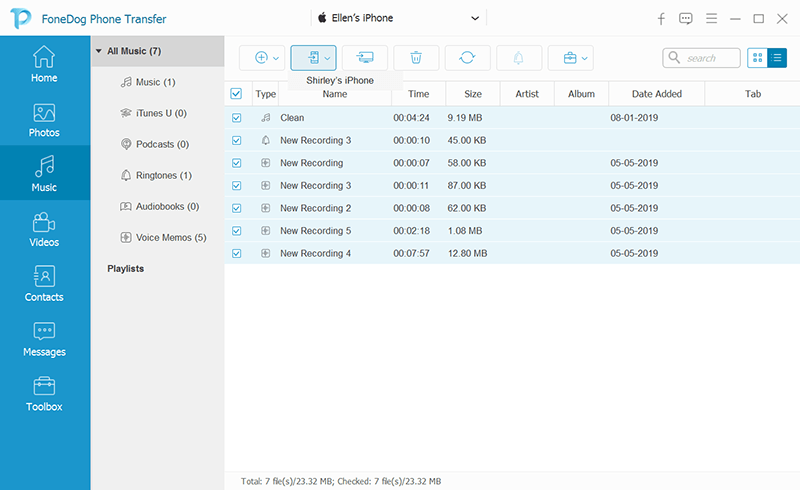
安全地斷開兩個設備與計算機的連接。
人們也讀如何將音樂從 iPhone 傳輸到計算機的 3 種方法在不使用iTunes的情況下將音樂從iPhone傳輸到計算機的頂級工具
獲得一部新 iPhone 令人興奮,它不應該讓您迴避最大限度地發揮其功能,尤其是當您意識到需要傳輸大量信息(例如您最喜歡的歌曲)時。
這篇文章重點介紹了六種驚人的方法 將 iPhone 音樂轉移到另一部 iPhone 從最簡單到最有效的選項。 進行無線傳輸很棒,因為您不必做太多事情,但有些選項有限制。
雖然內置功能是免費且優秀的,但它們也有限制。 迄今為止最好的方法是使用滿足數據傳輸各個方面的第三方工具。 FoneDog電話轉移 能夠以非常方便的步驟執行音樂傳輸等任務,並保證使用安全。
發表評論
留言
熱門文章
/
有趣無聊
/
簡單難
謝謝! 這是您的選擇:
Excellent
評分: 4.7 / 5 (基於 97 個評論)